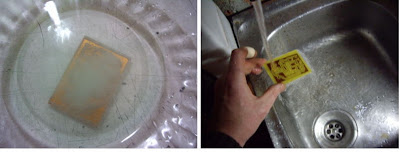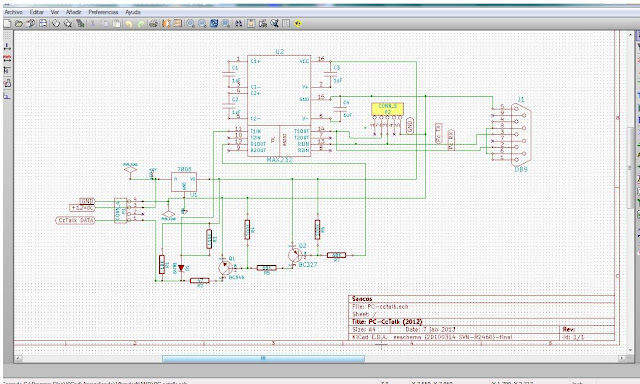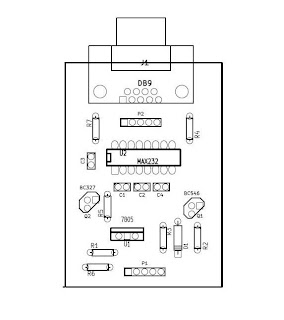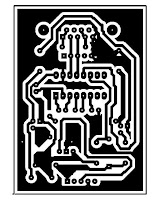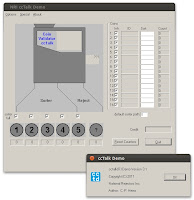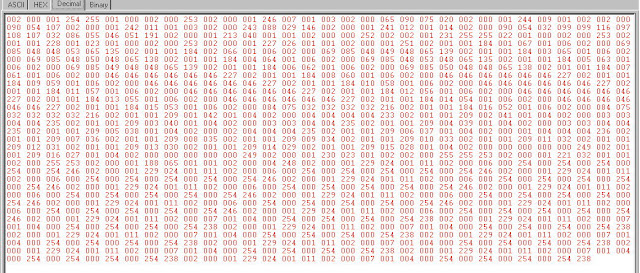(FR) Idée utilisant un câble ruban à platine d'expérimentation.
(PT) Ideia para usar cabo plano sobre placa de ensaio ou matriz de contato.
--------------------------------------------------------------------------------------------------
Últimamente he estado peleándome con dispositivos con bastantes pines de conexión y mi pinguino, sobre una placa de pruebas o protoboard.
En principio, he cableado soldando un pin en el extremo de cada cablecito de señal. Un trabajo de chinos. Y me he acordado bastante de un amigo, que hace ya un tiempo, aburrido de soldar, me había pedido consejo para cablear buses.
| Soldando pin por pin |
Los dispositivos que quería conectar disponían de conectores tipo IDC para buses hechos con cable plano.
Otra odisea era interconectar machos a machos y hembras a hembras de forma rápida sin soldar y sin cablear pin por pin.
Sabréis que en principio la forma de contar estos terminales es:
El cable rojo o diferente marca el pin 1.Sobre el conector se señala con una marca (generalmente un triangulito).
Todos los pines pares quedan en una linea y todos los impares en otra.
También hay conectores machos aéreos pero no son tan comunes y fáciles de encontrar.
http://www.cetronic.es/sqlcommerce/ficheros/dk_93/productos/999208268-3.jpg
Y conexiones especiales a la venta del estilo siguente:
http://byborre.blogspot.com.es/2011/02/modulo-idc-proto.html
Podríamos unir dos conectores hembras con pines largos, pero no nos coincidirán los terminales 1 con 1, 2 con 2 etc.
Así que os presento una ocurrencia.
Si montamos dos conectores hembras para cable plano (IDC) juntos y bien pegados podemos usar tiras de pines y usar las variadas distribuciones de pines que nos queda para conexiones variadas respetando las numeraciones.
Yo lo he usado para conexiones rápidas sobre mi protoboard y para hacer conectores versátiles sobre cables ya montados en máquinas a prueba.
Ten en cuenta y claro la numeración de los pines y verás la versatilidad de las conexiones.
Un ejemplo práctico: no hace falta comprar placas específicas para conectar el GPIO de una Raspberry Pi a tu protoboard.
Sabréis que en principio la forma de contar estos terminales es:
El cable rojo o diferente marca el pin 1.Sobre el conector se señala con una marca (generalmente un triangulito).
Todos los pines pares quedan en una linea y todos los impares en otra.
| Marca pin1 en conector para cable plano |
También hay conectores machos aéreos pero no son tan comunes y fáciles de encontrar.
http://www.cetronic.es/sqlcommerce/ficheros/dk_93/productos/999208268-3.jpg
 |
| Conector IDC cable plano macho aéreo |
Y conexiones especiales a la venta del estilo siguente:
http://byborre.blogspot.com.es/2011/02/modulo-idc-proto.html
 |
| Adaptador IDC a protoboard |
Podríamos unir dos conectores hembras con pines largos, pero no nos coincidirán los terminales 1 con 1, 2 con 2 etc.
Así que os presento una ocurrencia.
| Montar dos idc juntos |
Si montamos dos conectores hembras para cable plano (IDC) juntos y bien pegados podemos usar tiras de pines y usar las variadas distribuciones de pines que nos queda para conexiones variadas respetando las numeraciones.
| Cable plano con conectores muy versátiles |
Yo lo he usado para conexiones rápidas sobre mi protoboard y para hacer conectores versátiles sobre cables ya montados en máquinas a prueba.
| Forma de unir dos conectores IDC de forma muy versátil |
Ten en cuenta y claro la numeración de los pines y verás la versatilidad de las conexiones.
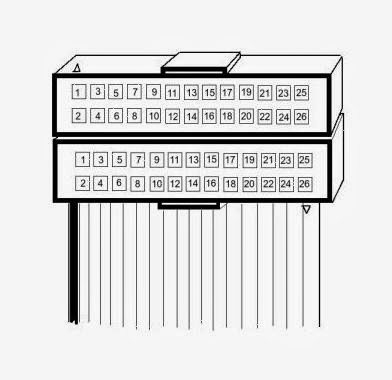 |
| Numeración de los pines y versatilidad de mi idea para cables planos |
| Como conectar GPIO de Raspberry Pi a una protoboard |